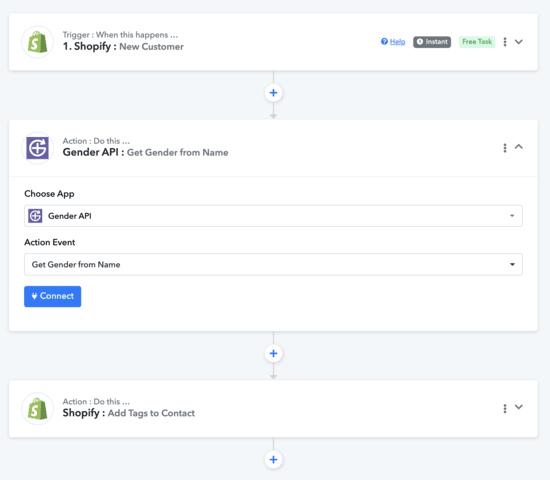Scopri come integrare facilmente Gender API con Pabbly per ottimizzare i processi di identificazione di genere nelle tue automazioni. Questa guida ti accompagna passo dopo passo nella configurazione e ottimizzazione dei tuoi flussi di lavoro.
Prima di iniziare la guida passo dopo passo, collega l'integrazione di Gender API con Pabbly facendo clic sul pulsante qui sotto.
Collega integrazione